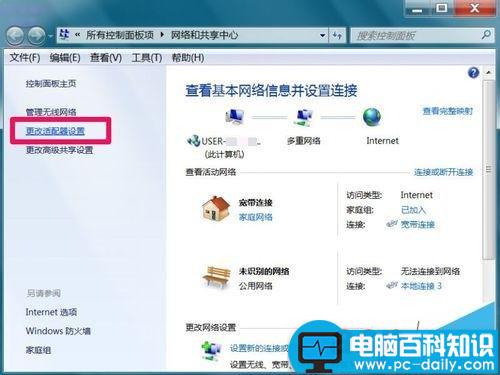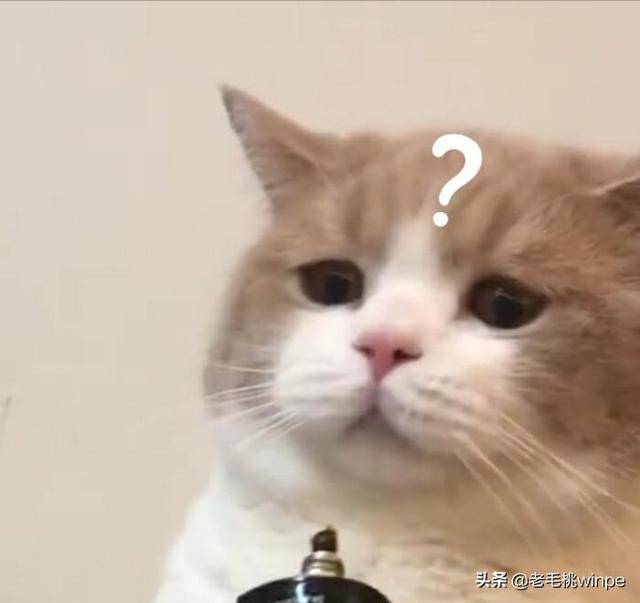有笔记本的用户都知道在合上笔记本后,笔记本会自己进入睡眠模式,而在睡眠模式下笔记本的网络就自己断网。这样就卡机又要重新连接网络很麻烦。
原来是笔记本电脑的节能模式惹的祸,笔记本在鼠标不动后,默认在插电的情况下,30分钟,就会进入待机模式,如果用电池,时间更短,还有,合上盖子后,也会立即进入侍机模式。
如何在关掉屏幕或合上盖子后,不会断网,也不待机呢?
步骤一:关闭系统待机功能
笔记本系统在默认下,是设置了待机的,如果要修改,可以到电源管理中修改,具体方法如下:
先从开始菜单打开“控制面板” 程序。
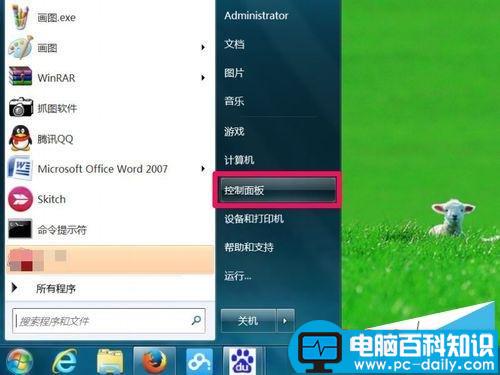
进入控制面板后,默认为“类别”状态,需要设置为“大图标”状态,方法,点击右上角的“查看方式”,然后选择“大图标”这一项。
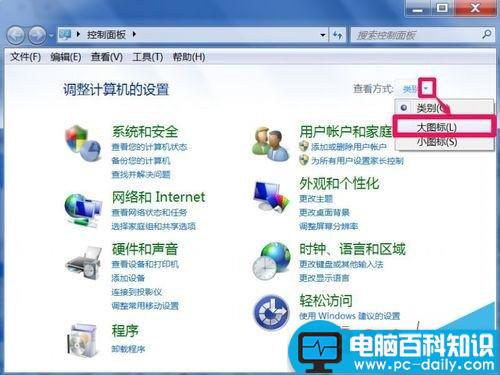
设置为大图标后,拖动右侧的滚动条,从大量的图标中找到“管理电源”这一项,
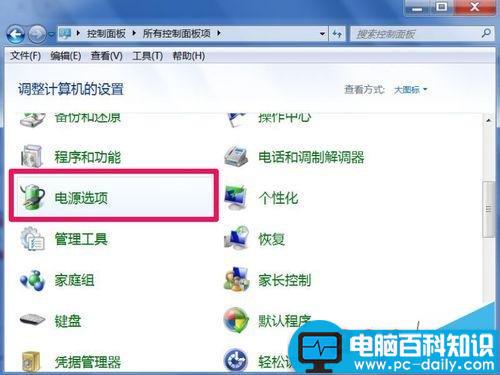
进入电源选项窗口,在左侧,选择“选择关闭盖子的功能”这一项。
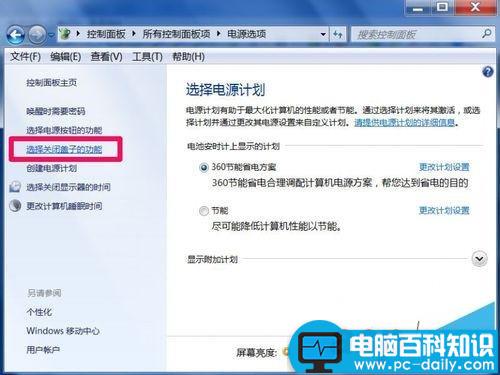
在下一个窗口,选择关闭盖子的设置,如果要长时间使用笔记本电脑,大多是直接用电源,如果用电池,无法长时间使用,所以,只设置“接通电源”这一项即可,把这一项设置为“不采取任何措施”,然后按“保存设置”。
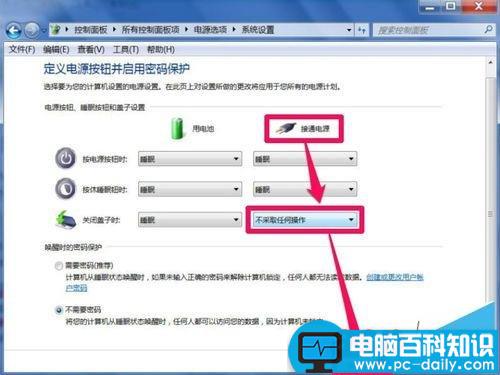
返回后,然后再来设置“选择关闭显示器的时间”,点击此项,进入设置窗口。
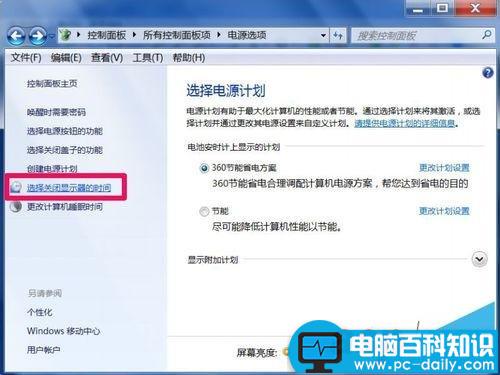
在这里,先设置“降低显示亮度”,一般1-5分钟,然后再设置“关闭显示器”这一项,一般5-10钟为宜,最后,设置“使计算机进入睡眠状态”,这一项才是最重要的设置,如果用电池,也就二三个小时,还不够下载时间,所以,一般长时间使用,都是用接通电源,所以只设置这一项即可,设置为“从不”。
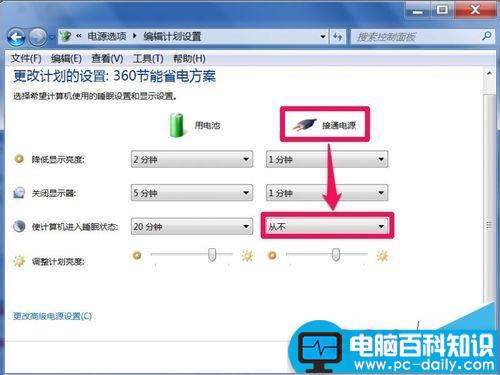
然后再需要设置硬盘,这项在哪设置呢,找到了,点击左下角的“修改高级电源设置”。
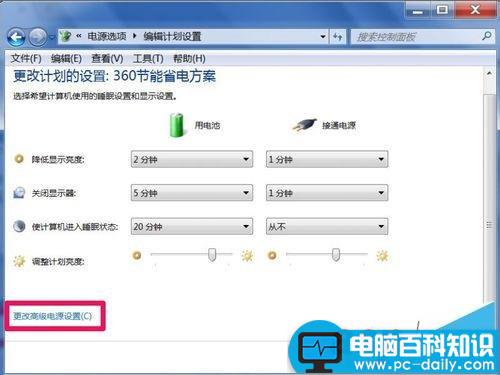
进入高级电源设置后,找到“硬盘”这一项,然后逐级打开,然后把“接通电源”这一项设置一下即可,单位为“分钟”,如果设置10小时不待机,可以设置为600即可,具体设置,根据自已的需要时间而定,然后按“应用”与“确定”,返回一路“确定”。
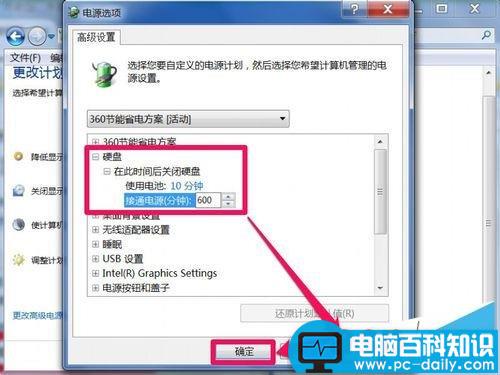
步骤二:解除网卡节能
如果上面设置后,仍不能解决问题,那可能是网卡设置问题,因为网卡也有节能设置,如果使用了节能,也会自动断网,下载不了。
网卡解除节能设置方法:先在桌面“网络”图标上右键,选择“属性”。
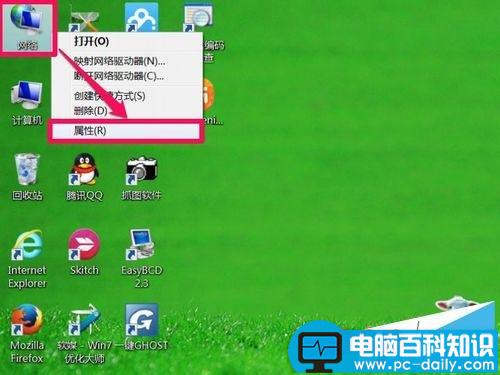
进入网络和共享中心后,在左侧,选择“更改适配器设置”这一项。